לחלונות 10 יש תכונה שנקראת איסוף איפה אניעזוב. זה משולב עם Cortana וכשאתה מפעיל מחדש את המערכת שלך, או אתחול לשולחן העבודה שלך לאחר הפעלה מחדש של מערכת (לאחר התקנת עדכון), האפליקציות שפתחת בפעם האחרונה נפתחו שוב עבורך. מסיבה כלשהי, זה לא כולל תיקיות עם זאת, יש דרך לפתוח מחדש תיקיות מהפגישה הקודמת כשאתה נכנס שוב. תכונה זו אינה נאפתה באמצעות התכונה Pick up במקום בו הפסקתי, כך שלא תאלצו להשתמש בה אם אינכם רוצים. כך תוכלו לפתוח מחדש תיקיות בעת הכניסה.
פתח מחדש תיקיות בעת הכניסה
פתח את סייר הקבצים ועבור לכרטיסייה תצוגה שעל הסרט. לחץ על החץ הנפתח מתחת ללחצן אפשרויות ובחר באפשרות 'שנה תיקיה ואפשרויות חיפוש'.
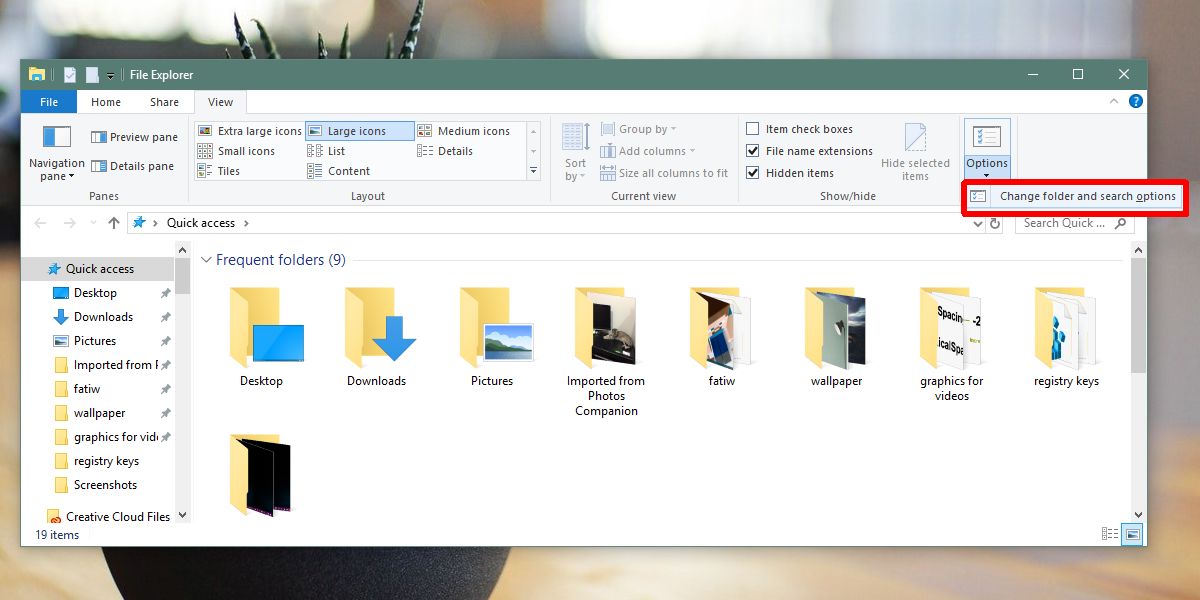
בחלון אפשרויות התיקיה, עבור לכרטיסייה תצוגה. גלול מטה ברשימת האפשרויות תחת הגדרות מתקדמות וחפש את האפשרות 'שחזר חלונות תיקיה קודמים בעת הכניסה'. לחץ על כפתור החל.

זה כל מה שאתה צריך לעשות. בפעם הבאה שתפעיל מחדש את המערכת, כל התיקיות שפתחת ייפתחו שוב עם הכניסה. התיקיות חייבות להיות פתוחות בעת כיבוי המערכת, או הפעלה מחדש. אם אתה סוגר תיקיה ואז הפעל מחדש או כבה את המערכת בפעם הבאה שתיכנס, התיקיות לא ייפתחו.
תכונה זו אינה קשורה לאיסוף איפההפסקתי את התכונה. המשמעות היא שאם אינך משתמש בתכונה, אתה עדיין יכול לפתוח את התיקיות שלך בכניסה. אם הפעלת את התכונה, הדבר רק יחמיא לה. הוא לא יסונכרן בין מכשירים כמו הגדרות אחרות המסונכרנות בין מערכות Windows 10. משמעות הדבר שתצטרך להפעיל תכונה זו בכל המערכות שלך בנפרד וכמובן, היסטוריית התיקיות שלך לא תסנכרן בין מכשירים אלא אם הפעלת את קו הזמן.
אם יש לך מערכת ישנה, מערכת הדורשת אזמן רב במיוחד להתחיל, הדבר עלול להאט אותו עוד יותר. זה יוסיף שנייה או שתיים לזמן ההפעלה אך במערכת איטית שיכולה להיראות כמו גילאים. במערכת מהירה או מהירה יחסית, לא תראה הרבה הבדל. זה משנה כמה תיקיות צריכות להיפתח כשאתה מאתחל את המערכת. הרבה תיקיות פירושן שישמשו במשאבי מערכת רבים יותר. אם בתיקיות יש תמונות בתוכן, יתכן שייקח יותר זמן מכיוון שיש ליצור תמונות ממוזערות.





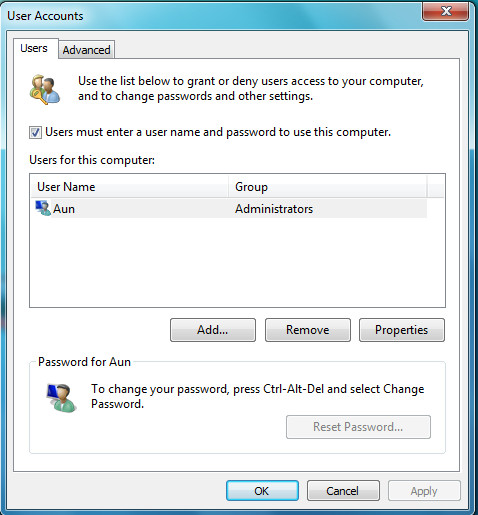







הערות